Поиск каналов НТВ-Плюс на Openbox и Formuler
1. Перед тем как приступить к поиску каналов НТВ-Плюс необходимо установить и подключить к ресиверу, антенну настроенную на спутник в позиции 36Е.
2. Зайдите в «Главное Меню», потом в «НАСТРОЙКА»
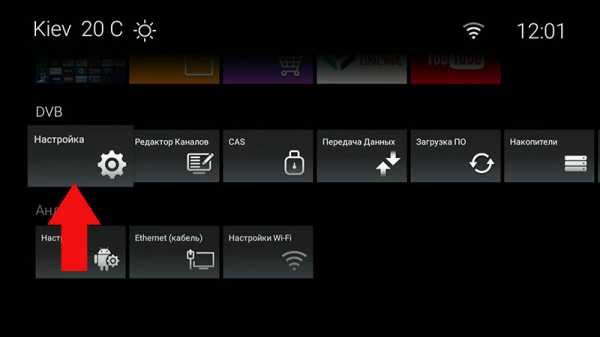
3. В настройках выберите пункт в «УСТАНОВКИ АНТЕННЫ»
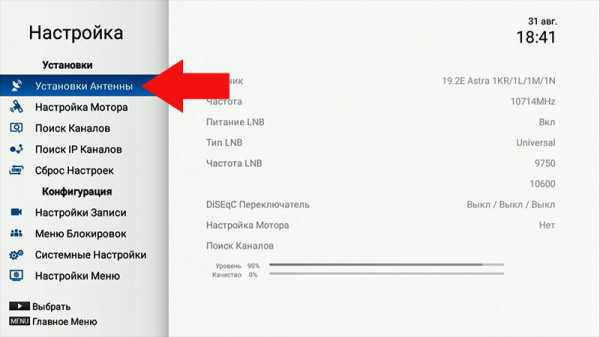
4. В «Установках Антенны» укажите следующие значения:
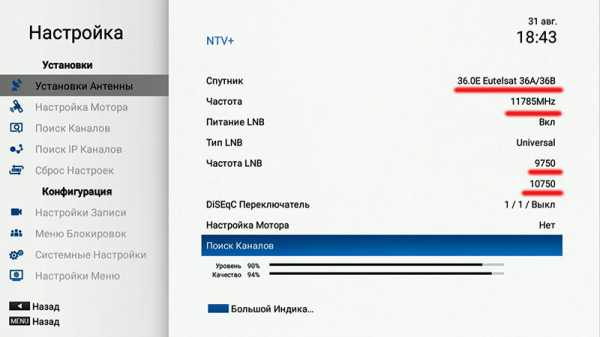
Значение «DiSEqC Переключатель» оставьте как есть -выкл/выкл, если у вас одна антенна настроенная на один спутник.
Если у вас настроено несколько спутников, то значение «DiSEqC Переключатель» настройте согласно значениям номеров выхода вашего DiseqC.
Значение «Настройка Мотора», оставьте как есть -Нет, если вы не используете моторизированную антенну.
Если у вас установлен мотор, то произведите установку значений «Настройка Мотора», согласно вашим параметрам положения антенны.

5. Если вы все верно настроили, то должна сверху появиться надпись с отображением имени оператора, а внизу значение «Уровень» и «Качество» будут от 1 до 100%.
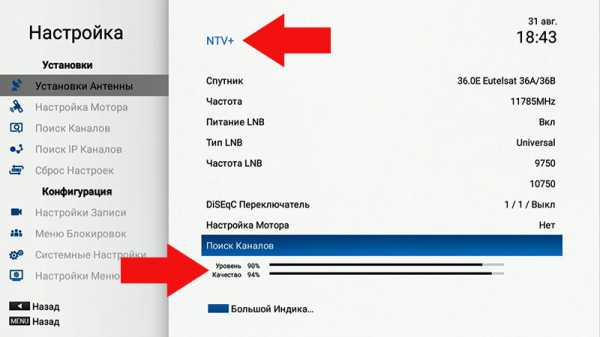
6. Далее переходите выберите пункт «Поиск каналов» и нажимаете кнопку ОК на пульте.
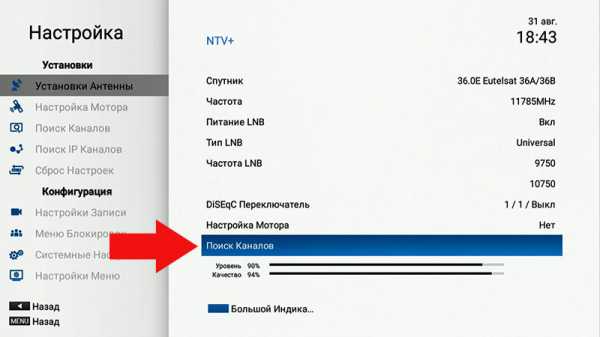
7. Ресивер поддерживает четыре режимов поиска спутниковых каналов.
Режим поиска «Авто»: Автоматический поиск каналов, по всем частотам спутника которые сохранены в ресивере по умолчанию.
Режим поиска «Вручную»: Поиск каналов по выбранной частоте спутника.
Режим поиска «Слепой»: Ресивер сканирует все возможные частоты спутника, и потом производит поиск каналов по найденным частотам.
Мы рекомендуем искать каналы НТВ-Плюс следующем способом:
-Выберите режим «Вручную»
-Выберите в «Сетевой Поиск» значение «Вкл»
-Затем нажмите кнопкой ОК пульта, на пункт «Начать поиск»
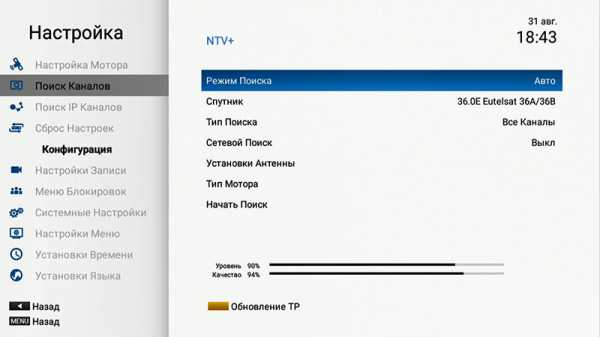
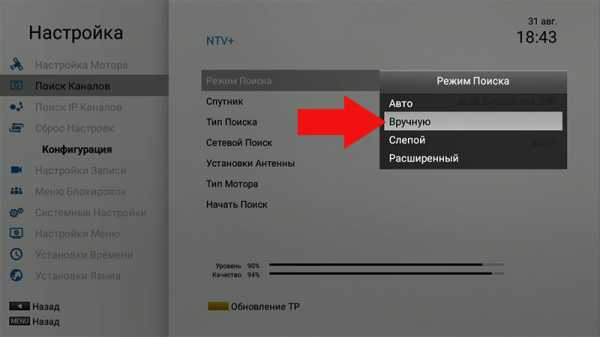
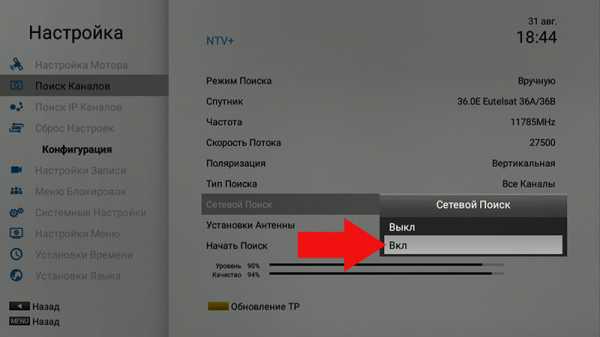
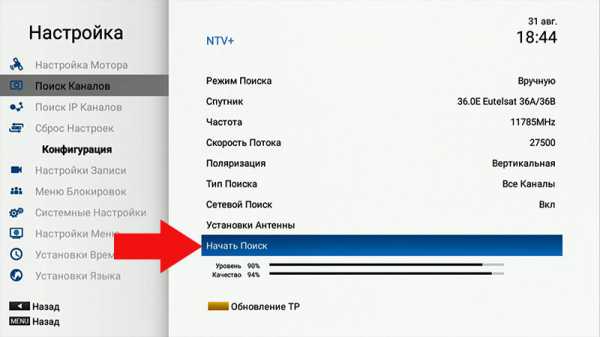
Данным способом найдутся каналы НТВ-Плюс на всех частотах спутника, на которых есть сетевой идентификатор «NTV+»
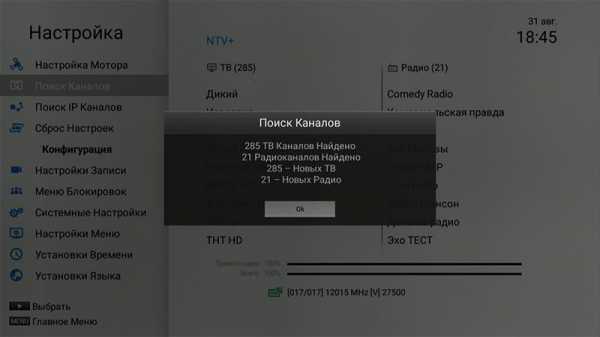
8. Если есть частоты не подписанные именем оператора, и в сетевом поиске на этих частотах не прошел поиск каналов, в таком случае зайдите на сайт https://www.lyngsat.com/
9. В столбце 73Е-0Е, выберите вторую строку.

10. Далее найдите NTV Plus в списке операторов и выберите его.
Обратите внимание что НТВ-Плюс в списке может быть дважды, пакеты Восток со спутника 56Е и Запад со спутника 36Е. В нашем примере мы ищем каналы пакета НТВ-Плюс Запад
11. После выбора оператора, вам будет доступен список всех частот вещания оператор и список каналов
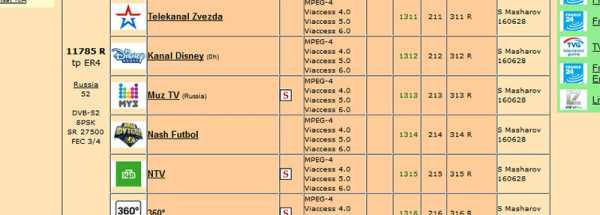
Выберите из списка нужную частоту и начните поиск каналов, как это указано в п.7
Для справки:
Поляризация L (Левая) — В ресивере выбираете значение H (Горизонтальная)
Поляризация R (Правая) — В ресивере выбираете значение V (Вертикальная)
Приятного просмотра.
online-manual.ru
Настройка каналов — Openbox SX/Skyway — Gomel-Sat.bz
Столкнулся с такой проблемой, что мой Mi Box 3, отказывается показывать медиатеку кроме как с эмулятора приставок.Но честно говоря, эмулятор настроить, та еще изжога.
Есть очень простой и надежный вариант просмотра iptv,архива и медиатеки с помощью проги Навигатор ОТТ. Итак начнем, все ставим с чистого листа. Для полной уверенности установите себе VLC, т.к. видеотека отлично работает на этом плеере Ссылка Так же кто хочет ознакомится с самой программой, Вам сюда Ссылка
1. Скачиваем с Google Play и устанавливаем сам плеер Ссылка даем разрешение приложения доступ к памяти. 2. Скачиваем от сюда эту бетку и ставим поверх самой проги Для скачивания, регистрация на форуме обязательна. 3. Версия проги получится 1.3.8b4 Кому лень осилить первые два пункта, можете сразу поставить 1.3.8b4 от сюда Ссылка тестовую версию сразу, но я бы не советовал. 4.Запускаем прогу и выбираем настройки настройки.
Из выпадающего списка выбираем CBilling
Здесь прописываем публичный ключ что прописан у Вас в биллинге (именно ключ, а не прямую ссылку на плейлист)
Нажимаем применить. У вас пойдет загрузка пакета и должно получится так
Кликаем вернутся и попадаем в основное меню, еще раз назад и мы в главном меню. Пусть Вас не пугает отсутствие папки видеобиблиотека. Запускаем прямой эфир, iptv уже должно работать, проверяем архив, он тоже должен уже работать. Секунд через 15-20, у вас должна появится папка видеобиблиотека,,
запускаем ее, и видем вот это
. Выбираем что нравится и наслаждаемся
Небольшая правка в связи выходом новой версии программы от автора: Если Вы установили прогу с Маркета, и у Вас появилась реклама, тогда удаляем эту версию, и переходим сюда . Ставим тестовую версию 1.3.8b4 или стабильную 1.3.8. какое то время рекламы не будет. Ну а позже все равно придется выбирать, либо бесплатно но с рекламой, либо платно, но без рекламы и с добавлением некоторых полезных функций. Картинка в картинке, автоматическая подстройка частоты кадров, управление скоростью проигрывания архивов, и возможность вернутся на предыдущий канал.
Версия 1.4.1
— постер описания передачи (если присутствует) теперь показывается крупным в течении 3х секунд (настраивается)
— при быстром переключении каналов теперь показывается 3 канала вместо одного
— можно настроить, как должны работать кнопки пульта (стрелки и ок) при проигрывании
— по просьбам пользователей минимальная версия была уменьшена до 4.2 — но ни проверить, ни гарантировать работоспособность на такой старой версии я не могу — так что на свой страх и риск
— добавлена поддержка синонимов канала при чтении телепрограммы (если отдается источником)
— в описании передачи выводятся несколько последующих передач канала
— добавлены автоматические переводы на ряд языков
— исправлена иконка канала в списке порой замещающая другой элемент
— добавлен размер буфера (без буфера, примерно 1 секунда) для запуска видео с минимальной нагрузкой на память
— встроенные источники телепрограммы теперь зависят от языка приложения для кастомных провайдеров (при английском языке русская телепрограмма может не грузиться в отдельных случаях)
— добавлена настройка полной прозрачности интерфейса плейера
— исправлен выход из полноэкранного режима на устройствах с наэкранными кнопками
Google Play
Файл APK ссылка
Версия 1.4.2
— возможность послать текущую трансляцию на беспроводной дисплей (через upnp) (премиум)
— поддержка голосового ввода на экране поиска
— в описание передачи добавлена информация о предыдущем просмотре (если присутствует)
— добавлена поддержка архивов (catchup) для плейлистов (если настраивать через типичного провайдера). Минимально требуется поддерживаемый catchup-type в заголовке плейлиста и пометка у архивных каналов tvg-rec=»1″ или catchup-days=»N»
— добавлена поддержка вставления плейлиста в другой плейлист (если настраивать через типичного провайдера). Должен быть указан у канала/группы type=»playlist» или content-type=»playlist»
— исправлен автозапуск канала не всегда срабатывающий при выходе из приложения
— добавлено кеширование покупок (должно исправить проблему некоторых устройств с нестабильным подключением к гугл биллингу, если хоть раз в неделю оно проходит успешно)
— добавлено ожидание появления сети при запуске (помогает при настроенном автозапуске приложения)
— добавлена поддержка кнопки меню на контроллере
— добавлен вид сортировки — по номеру канала. номер канала назначается автоматически (диапазон 100-999) и в дальнейшем может быть изменён (нажатие на иконки канала или стрелка вправо в главном меню)
— возможность переключать каналы вводя номер канала (премиум)
— каналы, добавленные в любимые помечаются значком у названия канала
— добавлена поддержка плейлистов, где несколько каналов ссылаются на один и тот же канал телепрограммы
— проиндексированная медиатека (dnla, свои списки, провайдер) теперь кешируется (можно очистить из настроек), за счет чего она доступна почти сразу с момента запуска приложения
— настройка принимать кривую связку телепрограммы (некоторые источники генерируют мусор в tvg-name, совпадающий с id в их epg)
— для большего числа своих плейлистов при указанном в заголовке источника телепрограммы он будет загружаться
— плейер по умолчанию для медиатеки теперь MX Player, так как у VLC порой возникают проблемы при повторном воспроизведении видео
Google Play
Описание с плей маркета.
Просмотр IPTV вашего провайдера на любом устройстве (телефон, планшет, ТВ, ТВ-приставка).
* Не предоставляет никаких источников самостоятельно. Работает с плейлистом вашего провайдера или приложенным вами источником *
Прямой эфир:
— просмотр эфира
— автоматическая сортировка любимых каналов и категорий в начало
— автозапуск последнего канала при старте
— поддержка timeshift для провайдеров с архивами
— режим картинка-в-картинке (премиум)
— напоминание об интересующей передаче
Архив:
— просмотр передач из архивов и медиабиблиотеки
— группировка по каналам, категориям, жанрам, сезонам, годам, любимым каналам, возрасту, стране…
— поиск по названию, актерам, описанию
— получение данных из нескольких EPG источников (в том числе приложенным пользователем)
— сохранение прогресса просмотра и автоматическое продолжение с последнего момента
— скорость проигрывания (премиум)
Сеть:
— проигрывание файлов из локальной сети через UPnP/DNLA (через внешний плейер)
— медиа библиотека
gomel-sat.bz
Openbox AS4K настройка шаринга с нуля
Эта статья о том, как осуществляется на ресивере Openbox AS4K настройка шаринга с нуля. Всего четыре простых шага. Итак…
Шаг 1. Настройка интернет соединения.
1. Подключив ресивер Openbox AS4K к телевизору (кстати, для подключения к ТВ, используйте именно тот HDMI кабель, который идёт в комплекте) необходимо произвести первичные установки. Выбираем язык интерфейса, настраиваем интернет соединение,
затем подгоняем видимую область экрана под свой телевизор, устанавливаем часовой пояс. Далее произойдёт автоматическое обновление базы транспондеров.
Затем приступаем к настройке параметров спутника, с которого будем принимать программы. Для примера возьмём спутник Eutelsat 36A/36B и загрузим программы провайдера НТВ плюс. Обратите внимание на частоту LNB 9750-10750. Выставьте параметр DISEqC, если у вас несколько спутниковых антенн.
Нажимаем «Поиск каналов» и переходим в настройки режима поиска. Я рекомендую ручной поиск. Выберите рабочую частоту, параметр сетевой поиск – «ВКЛ». Приступайте к поиску.
Сохраните найденные программы нажатием «ОК» потом Exit.
Шаг 2. Обновление ПО.
2. Обновляем программное обеспечение. Нажимаем последовательно: Меню- Менеджер-Ок-Загрузка ПО- Ок. Если имеется более новая версия ПО, чем установлена, то нажмите OK.
Произойдёт загрузка и установка, а затем, автоматическая перезагрузка.
Следующий шаг установим приложение и плагин xcamclient 3 для шаринга.
Шаг 3. Установка необходимых программ.
Загружаем программу Addon Linker и плагин «xcamclient 3».
Меню-Менеджер-ОК-Плагин-Синяя кнопка. Должно появиться такое окно
Введите адрес сервера: default или d.openboxfan.com и ОК.
Если всё правильно ввели, то вы находитесь в приложении Addon Linker.
Отметьте плагин XcamClient3 (появиться галочка) и нажмите красную сервисную кнопку для загрузки плагина. Об успешной загрузке свидетельствует надпись Success. Нажатием Exit на пульте. В разделе Плагин у нас появился XcamClient3.
Шаг 4. Настройка Xcamclient 3.
4. Осталось совсем немного. Настраиваем Xcamclient 3.
Меню-Менеджер-ок-плагины-ок.
Красной кнопкой изменяем тип запуска плагина на Авто. Запускаем приложение зелёной кнопкой.
Нажиме «ок» для ввода параметров настройки подключения к серверу шародателя. в появившемся окне нажимаем красную кнопку “add”.
Далее, активируем окно, вводим свои данные (должен быть предварительно оплачен доступ на кардшаринг-сайте к определённому пакету программ) и заполняем все строки. Должно быть так:
Естественно, все вводимые данные должны быть вашими и введены без ошибок! Нажмите «Exit» и подтвердите сохранение введённых данных [yes] и ОК. Всё ресивер готов к работе.
Openbox AS4K настройка шаринга. Итого.
Openbox AS4K (ci) — отличный ресивер, способный прекрасно работать, как с официальными модулями и картами разных провайдеров так и под управлением плагинов, обеспечивающими работу посредствам шаринга. Интуитивно понятный интерфейс, делает возможным лёгкую настройку различных плагинов и приложений.
Не стоит забывать, Openbox AS4K работает под управлением операционной системы Android, а это значит, что в оболочке ресивера имеется Play Market, с огромным количеством различных приложений, в том числе для игр и IPTV.
Автор: Yuru Papko Статья добалена: 2018-11-19 14:23:09satpro.by
НТВ Плюс — настройка каналов вручную 2017
Сложно найти дом, где нет ни одного телевизора. Но бесплатные каналы это одно, и совсем другое, когда речь идет о платном спутниковом телевидении. Количество платных каналов НТВ Плюс зависит от пакета, который оплатил пользователь. Но чтобы их получить, требуется небольшая настройка, которую можно совершить самостоятельно либо обратившись за помощью в сервис.
Тогда перед вами откроется возможность смотреть любимые фильмы, спортивные передачи, программы отечественного и зарубежного производства, и многое другое. Кроме того, узнать, какие настройки верны для НТВ Плюс совсем несложно, поскольку на официальном сайте есть все инструкции, причем не только общие, но и зависящие от конкретных моделей ресиверов.
 Настройка спутникового оборудования
Настройка спутникового оборудования
От того как настроено оборудование многое зависит, в том числе качество сигнала. Потому нужно понимать некоторые особенности установки оборудования, если пользователь решил сэкономить, и не заказывать услуги мастера, который сам все установит и настроит. Итак, вот инструкции, которые надо соблюдать:
- Поскольку спутники НТВ расположены над экватором, чтобы поймать сигнал нужно направить тарелку на южную сторону. Чтобы не гадать где это, возьмите компас или воспользуйтесь онлайн-компасом, скачав это приложение на смартфон. А вот что касается угла наклона спутниковой тарелки, то в зависимости от местности и производителя он должен быть где-то в пределах 17-38 градусов;
- Внимательно осмотрите территорию, чтобы определить есть ли здесь помехи. Сделать это очень просто – если обзор в нужном направлении хороший, значит все отлично, а если нет, то нужно подыскать другое место с лучшим обзором;
- Постарайтесь максимально крепко зафиксировать тарелку, чтобы не сбивать настройки. Каждый раз настраивать каналы быстро надоедает, так что лучше используйте надежный кронштейн и пользуйтесь спутниковым телевидением от НТВ с удовольствием;

- И конечно, чтобы любой телеканал работал в штатном режиме важно выбрать правильный кабель, который будет устойчив к погодным условиям. На него будет попадать снег, дождь и другие осадки, потому оборудование должно быть надежным;
- Кабель надо подсоединить к ресиверу, а ресивер к телевизору;
- Даже если не знаете точные настройки, их можно поймать самостоятельно, поворачивая тарелку в горизонтальной и вертикальной плоскости до тех пор, пока на экране телевизора не появится изображение. Когда же картинка есть, надо посмотреть уровень приема сигнала – он должен быть выше 50%;
- Авторизуйтесь на сайте, и получите права доступа к различным пакетам. Оператор помогает новичкам полностью насладиться вещанием. На счету только что зарегистрированного пользователя есть небольшая сумма, которая оплачивает вещание стандартного пакета – осталось только настроить каналы.
Когда будет пройдена операция «Регистрации договора», то свою работу активирует карта доступа, и уже на протяжении суток человек сможет увидеть, что же приготовил провайдер для новых пользователей.
Настройка каналов НТВ Плюс
На данный момент существует несколько способов настройки каналов от провайдера НТВ Плюс. Различают два наиболее популярных варианта.
- Автоматическая настройка, которая выглядит следующим образом:
- Войти в меню, пользуясь пультом;
- Найти там подраздел «Поиск каналов»;
- Нажмите его и следите за состоянием поиска. Когда он закончится, все каналы начнут показывать.

- Настройка телевизора вручную имеет такую специфику:
- Для начала надо провести сброс настоек. Делается это таким образом: «Настройка» → «Установка по умолчанию» → «Каналы» → «Антенна» → «Настройка спутника»;
- Приставка потребует ввести пароль. Смело вводите четыре ноля, но только в том случае, если этот вариант не был изменен;
- После этого, при ручном поиске телеканалов на НТВ Плюс требуется убрать галочки напротив спутников, что разрешены, выбрав только тот, с которым работает компания НТВ Плюс. В данном случае – это EutelsatW4 36E. Иногда бывает, что рассматриваемая услуга заблокирована самим тюнером или телевизором, и чтобы открыть доступ надо просто вынуть карту доступа и вставить её обратно;
- Далее, надо провести настройку транспондера. Вот параметры настройки: 12130 R и уровни Lnb (нижний = 0; верхний = 10750).
Когда вся процедура закончена, можно переходить к заключительному этапу: Выберите транспондер и задайте команду «Поиск по сети». После надо подождать, потому что настройка проходит достаточно долго. Но если все изменения были верными, то через полчаса у вас заработают все оплаченные телеканалы.
 Настройка каналов НТВ Плюс Восток
Настройка каналов НТВ Плюс Восток
Телекомпания НТВ Плюс является одной из самых популярных на территории России, но в восточной части страны с вещанием были перебои, которые решились с помощью нового пакета и спутника «Экспресс-АТ1». Смена произошла в 2014 году, так что в 2017 пользователи уже несколько лет могут наслаждаться прекрасным вещанием популярных каналов и не только.
Если же по каким-то причинам ваше оборудование не хочет принимать сигнал, который идет с этого спутника, можно провести ручной поиск телеканалов после ввода настроек. Это не так трудно, поскольку перенастройку можно провести и вручную. Вскоре телевидение начнет работать в стандартном режиме, радуя зрителей полным пакетом телеканалов.
Итак, чтобы получить доступ к пакету, нужно проверить настройки спутника, а если их нет, то для начала ввести этот спутник, а после этого заполнять параметры вещания. Инструкция как настроить каналы несложная:
- Откройте настройки ресивера через пульт дистанционного управления и кнопку «MENU»;
- Включите поиск каналов НТВ;
- Пройдите «Настройки» -«Установка»-«Пароль»-«Режим поиска»-«Включить»;
- Введите параметры транспондера: частота – 12475; поляризация – влево; скорость передачи – 27500; вещание – DVB-S2; модуляция – 8PSK; FEC: 5/6;
- Проверить «Уровень» и «Качество» сигнала. Нажмите на «Поиск» ещё раз;
- Дождитесь результатов и сохраните их.
 Настройка телевизора LG и Samsung
Настройка телевизора LG и Samsung
Пользователю пригодятся инструкции по настройке ТВ Samsung и LG, ведь эти устройства имеют CAM-модуль, потому их работа со спутниковым оборудованием НТВ немного отличается от стандарта. Тем не менее, мы предоставим простые инструкции, как справиться с проблемой и правильно настроить оборудование.
Установить каналы НТВ Плюс для Samsung можно так:
- Войти в меню, и зайти в пункт «Трансляция»;
- Выберите антенну «EutelsatW4 36E», и сохраните данные;
- Войти в «Настройки LNB», и выбрать транспондер, включив режим DiSEqC — выключен. Нижний LNB должен составлять 9750.Верхний LNB – 10750. И выключатель Тон 22 КГЦ;
- Перейдите в ручной поиск, чтобы ввести настройки на каналы;
- Взять спутник EutelsatW4 36E и выберите транспондер 11900(V/R) 27500, задавая «Ручной поиск» или «Поиск по сети».
Настройка для LG выглядит аналогично, так что разберетесь без труда.
Вас может заинтересовать:
Загрузка…prosmarttv.ru

 Настройка спутникового оборудования
Настройка спутникового оборудования Настройка каналов НТВ Плюс Восток
Настройка каналов НТВ Плюс Восток Настройка телевизора LG и Samsung
Настройка телевизора LG и Samsung